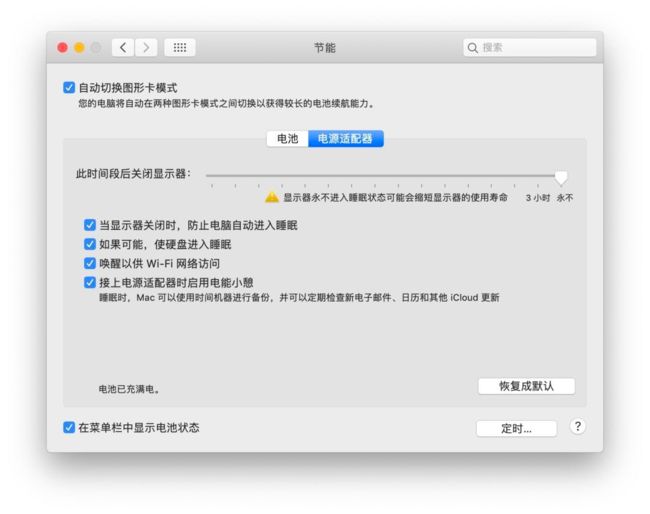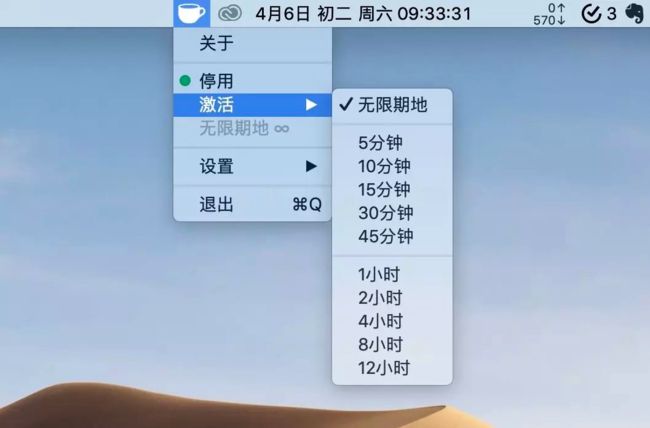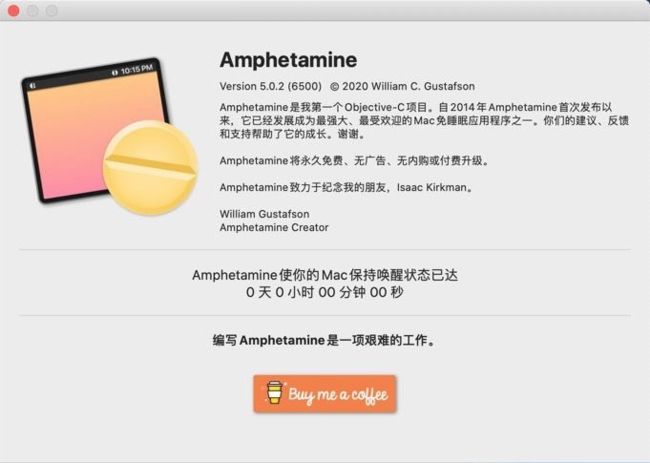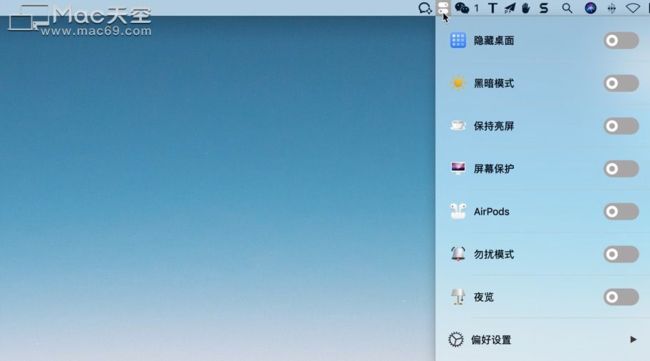想让Mac永不睡眠?试试这几个方法
出于节能考虑,Mac在停止操作一段时间之后会进入睡眠状态,当显示器进入睡眠状态时,屏幕会先变暗,然后关闭,但是 Mac 上运行的软件仍会在运行,Mac 睡眠 3 小时后,会进入待机模式,这时候 Mac 整个状态会存储到闪存中。然后部分硬件系统(如 RAM 和 USB 总线)的电源会关闭。这个时候的Mac将会非常省电。
这时我们可以试试下面这几个方法。
使用系统设置
在【系统偏好设置-节能-电源适配器】,把「此时间段后关闭显示器:」滑到「永不」。
如果不想让显示器一直开启,但是又不会休眠,可以勾选「当显示器关闭时,防止电脑自动进入休眠」
用这几个小工具
Caffeinated
Caffeinated使用起来很简单,可以设置保持 Mac 不睡眠的时间,甚至一直不睡眠。
Amphetamine
Amphetamine长得就像一粒维他命药丸。它能够实现更精细复杂的防睡眠设置。
Amphetamine 可以按照分钟、小时快速设定时长,甚至可以按秒精确设定防休眠时间,还可以指定每天的某一时间段内发挥作用。
高级选项还可以选择在插入电源适配器之后启用防休眠,或是在连接到某一 Wifi 之后停止休眠,对于上班场景比较方便。
One Switch
One Switch 除了可以保持亮屏(不睡眠),还可以一键隐藏桌面、一键开启黑暗模式、一键开启屏幕保护,甚至一键切换 AirPods 到你的 Mac。是一款挺实用趁手的小工具
如果你只需要保持 Mac 长时间不睡眠,用系统节能设置或 Caffeinated就够了。如果你需要更细致的不睡眠操作,可以试试 Amphetamine。如果你还需要其他便捷实用的切换需求,One Switch 是不错的选择。